1、首先,打开ps软件,建立一个白色背景图层。
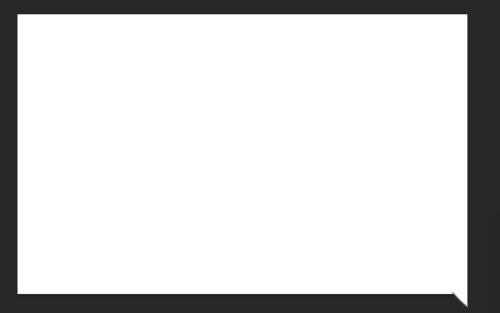
2、使用矩形选框工具绘制如下大小的矩形区域。
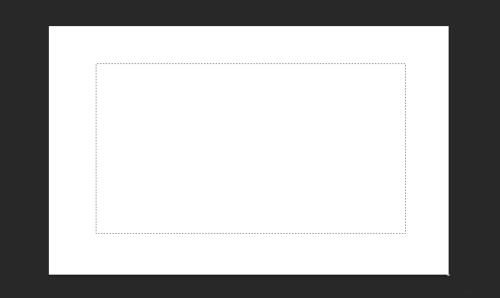
3、鼠标点击右键,建立工作路径,将选区转为路径。
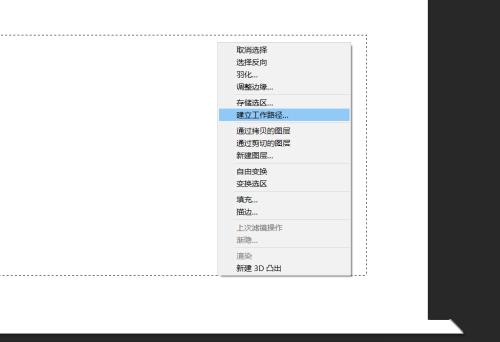
4、设置小草的颜色为绿色。
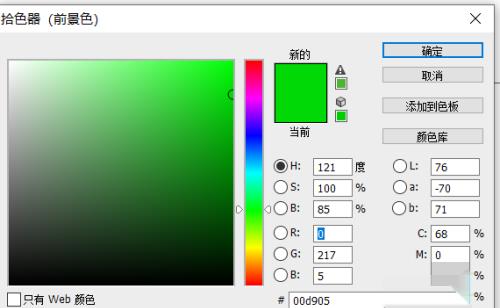
5、设置小草画笔的间距,形态,如下图。
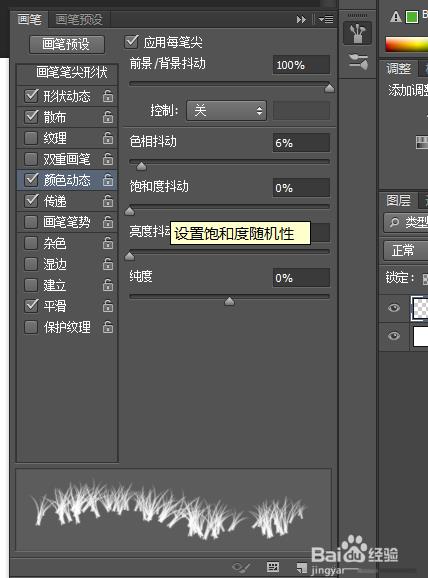
6、使用小草画笔对矩形路径进行描边,如下图效果。
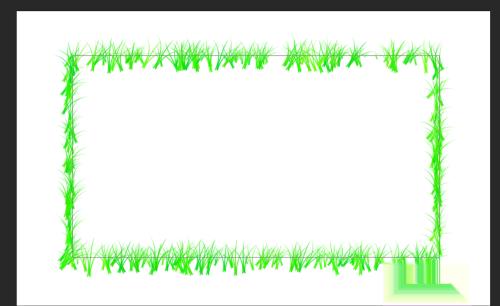
7、执行图形,顺时针旋转90度再进行描边一次,最后逆时针旋转90度,得到最终效果图。
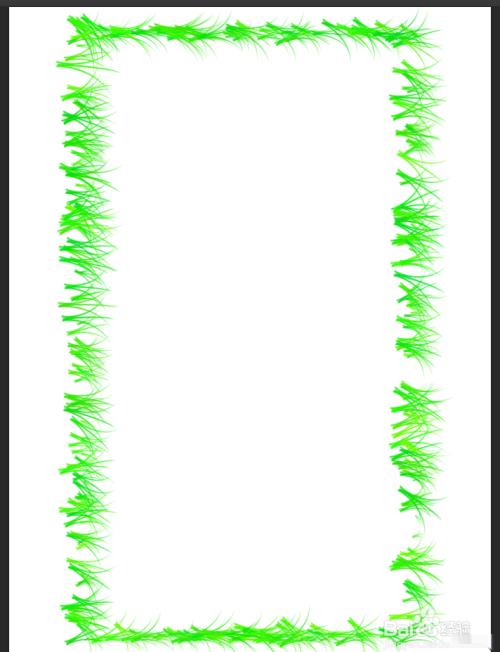
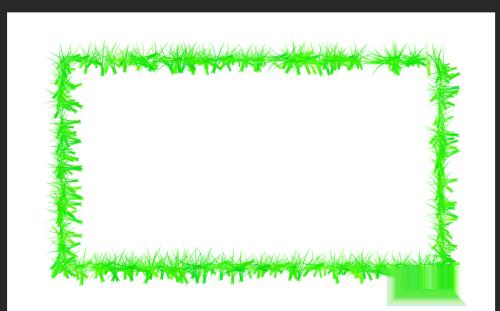
8、总结:1、建立新图层。2、使用矩形选框工具绘制矩形区域。3、将路径转为选区。4、使用小草画笔将路径描边。5、执行图像-顺时针旋转90度,对图形再次描边。6、执行图像-逆时针旋转90度,得到最终效果图。